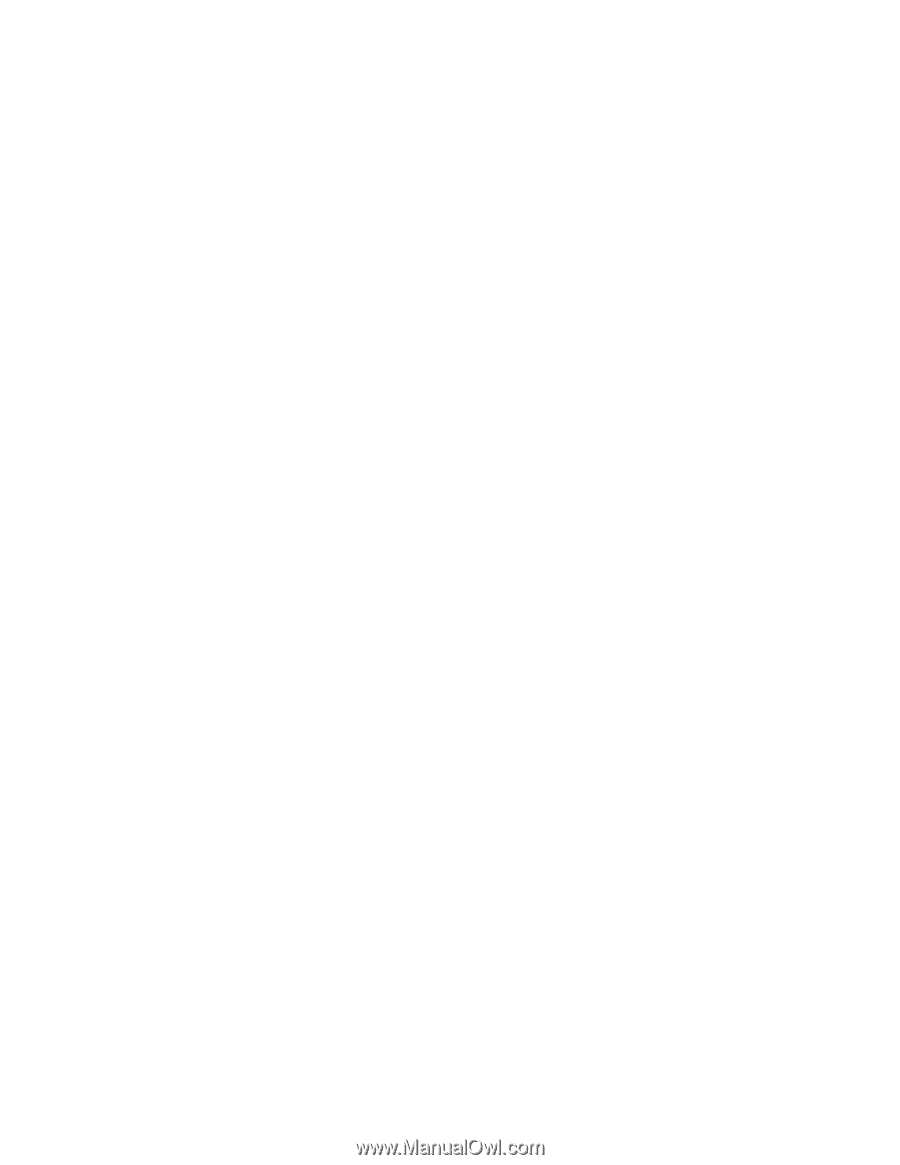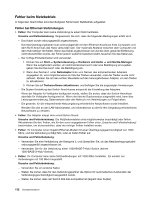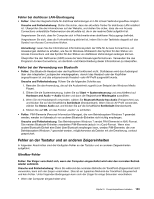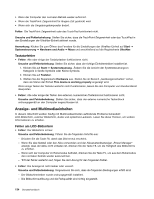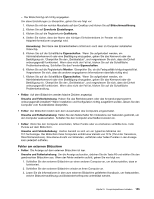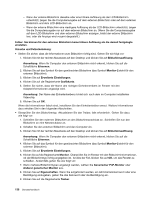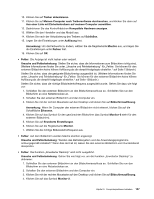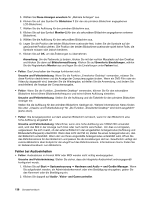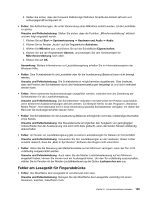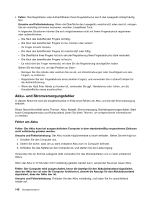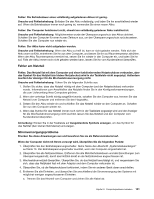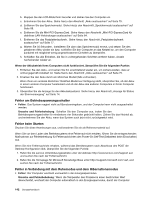Lenovo ThinkPad Edge E425 (German) User Guide - Page 157
Klicken Sie auf das Symbol, Deaktivieren Sie das Kontrollkästchen
 |
View all Lenovo ThinkPad Edge E425 manuals
Add to My Manuals
Save this manual to your list of manuals |
Page 157 highlights
10. Klicken Sie auf Treiber aktualisieren. 11. Klicken Sie auf Meinen Computer nach Treibersoftware durchsuchen, und klicken Sie dann auf Aus einer Liste mit Einheitentreibern auf meinem Computer auswählen. 12. Deaktivieren Sie das Kontrollkästchen Kompatible Hardware anzeigen. 13. Wählen Sie den Hersteller und das Modell aus. 14. Klicken Sie nach der Aktualisierung des Treibers auf Schließen. 15. Legen Sie die Einstellungen unter Auflösung fest. Anmerkung: Um die Farbwerte zu ändern, wählen Sie die Registerkarte Monitor aus, und legen Sie die Einstellungen unter Farben fest. 16. Klicken Sie auf OK. • Fehler: Die Anzeige ist nicht lesbar oder verzerrt. Ursache und Fehlerbehebung: Stellen Sie sicher, dass die Informationen zum Bildschirm richtig sind. (Weitere Informationen finden Sie unter „Ursache und Fehlerbehebung" für „Fehler: Sie können für den externen Bildschirm keine höhere Auflösung als die derzeit festgelegte einstellen." auf Seite 136durch.) Stellen Sie sicher, dass der geeignete Bildschirmtyp ausgewählt ist. (Weitere Informationen finden Sie unter „Ursache und Fehlerbehebung" für „Fehler: Sie können für den externen Bildschirm keine höhere Auflösung als die derzeit festgelegte einstellen." auf Seite 136durch.) Stellen Sie sicher, dass die richtige Bildwiederholfrequenz ausgewählt wurde. Gehen Sie dazu wie folgt vor: 1. Schließen Sie den externen Bildschirm an den Bildschirmanschluss an. Schließen Sie nun den Bildschirm an eine Netzsteckdose an. 2. Schalten Sie den externen Bildschirm und den Computer ein. 3. Klicken Sie mit der rechten Maustaste auf den Desktop und klicken Sie auf Bildschirmauflösung. Anmerkung: Wenn Ihr Computer den externen Bildschirm nicht erkennt, klicken Sie auf die Schaltfläche Erkennen. 4. Klicken Sie auf das Symbol für den gewünschten Bildschirm (das Symbol Monitor-2 steht für den externen Bildschirm). 5. Klicken Sie auf Erweiterte Einstellungen. 6. Klicken Sie auf die Registerkarte Monitor. 7. Wählen Sie die richtige Bildwiederholfrequenz aus. • Fehler: Auf dem Bildschirm werden falsche Zeichen angezeigt. Ursache und Fehlerbehebung: Wurden das Betriebssystem und die Anwendungsprogramme ordnungsgemäß installiert? Wenn dies der Fall ist, lassen Sie den externen Bildschirm vom Kundendienst überprüfen. • Fehler: Die Funktion „Erweiterter Desktop" wird nicht ausgeführt. Ursache und Fehlerbehebung: Gehen Sie wie folgt vor, um die Funktion „Erweiterter Desktop" zu aktivieren: 1. Schließen Sie den externen Bildschirm an den Bildschirmanschluss an. Schließen Sie nun den Bildschirm an eine Netzsteckdose an. 2. Schalten Sie den externen Bildschirm und den Computer ein. 3. Klicken Sie mit der rechten Maustaste auf den Desktop und klicken Sie auf Bildschirmauflösung. 4. Klicken Sie auf das Symbol Monitor-2. Kapitel 9. Computerprobleme beheben 137